Перенос контактов, календарей и сообщений с iPhone на Android [Switching 101]
Переход с одной мобильной платформы на другую может поначалу вызвать много головной боли, особенно в отношении всех ваших личных данных. Вы не захотите потерять свои контакты, записи календаря и другую важную информацию, поэтому важно правильно их перенести.
Если вы подумываете отказаться от iPhone и заменить его на Android - возможно, потому, что вы поняли, что можете купите флагманский Android менее чем за 8GB iPhone 5c - тогда наши руководства по переключению могут помочь.
В этом мы покажем вам, как перенести ваши сообщения, контакты и календари со старого телефона на новый. В пятницу мы расскажем, как синхронизировать Android-устройство с медиатекой iTunes и как перенести фотографии и видео.
Прежде чем продолжить, вам необходимо убедиться, что на вашем iPhone включена синхронизация iCloud. Перейти к Настройки -> iCloud и включите синхронизацию для контактов и календарей. Таким образом, все ваши важные данные будут безопасно загружены на сервер Apple, что позволит вам легко импортировать их на новое устройство Android.

Контакты
1. Перейдите на iCloud.com и войдите в систему с той же учетной записью iCloud, которую вы используете на своем iPhone или iPad.
2. Щелкните значок Шестерни значки в нижнем левом углу страницы, за которыми следует Выбрать все вариант. Еще раз щелкните значок шестеренки и выберите Экспорт vCard вариант. Небольшой файл VCF, содержащий всю вашу контактную информацию, будет загружен на ваш компьютер.
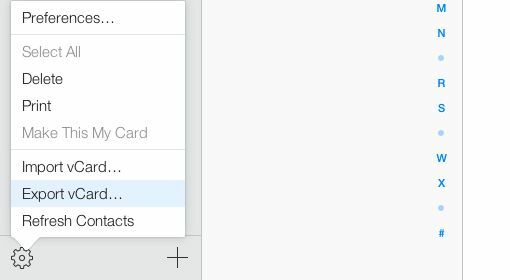
3. Теперь отправляйтесь в Веб-сайт контактов Google и войдите в ту же учетную запись Google, которую вы будете использовать на своем устройстве Android.
4. Щелкните значок Более раскрывающееся меню и выберите Импортировать вариант. Во всплывающем окне выберите Выберите файл вариант и укажите его на файл VCF, загруженный на шаге 2.
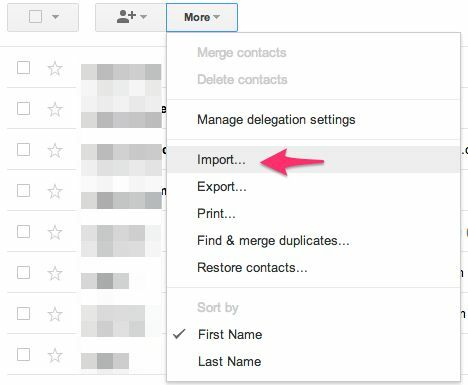
5. В зависимости от количества контактов процесс импорта займет от нескольких секунд до нескольких минут, после чего вы должны увидеть все свои контакты в Google Контактах.
6. Если на вашем устройстве Android включена синхронизация контактов, вы должны увидеть, что все контакты появятся в течение следующих нескольких минут. Если нет, перейдите в «Аккаунты и синхронизация» в разделе «Настройки», выберите свою учетную запись Google, а затем выберите Синхронизировать сейчас вариант из дополнительного меню.
Следующий:Сообщения
